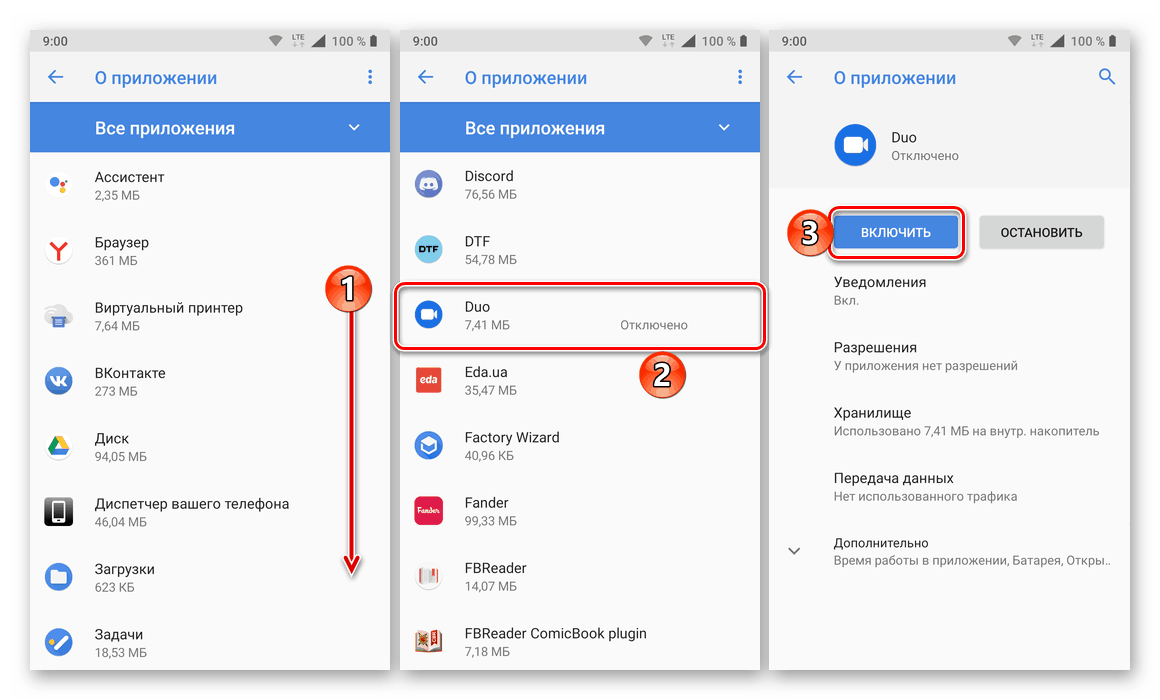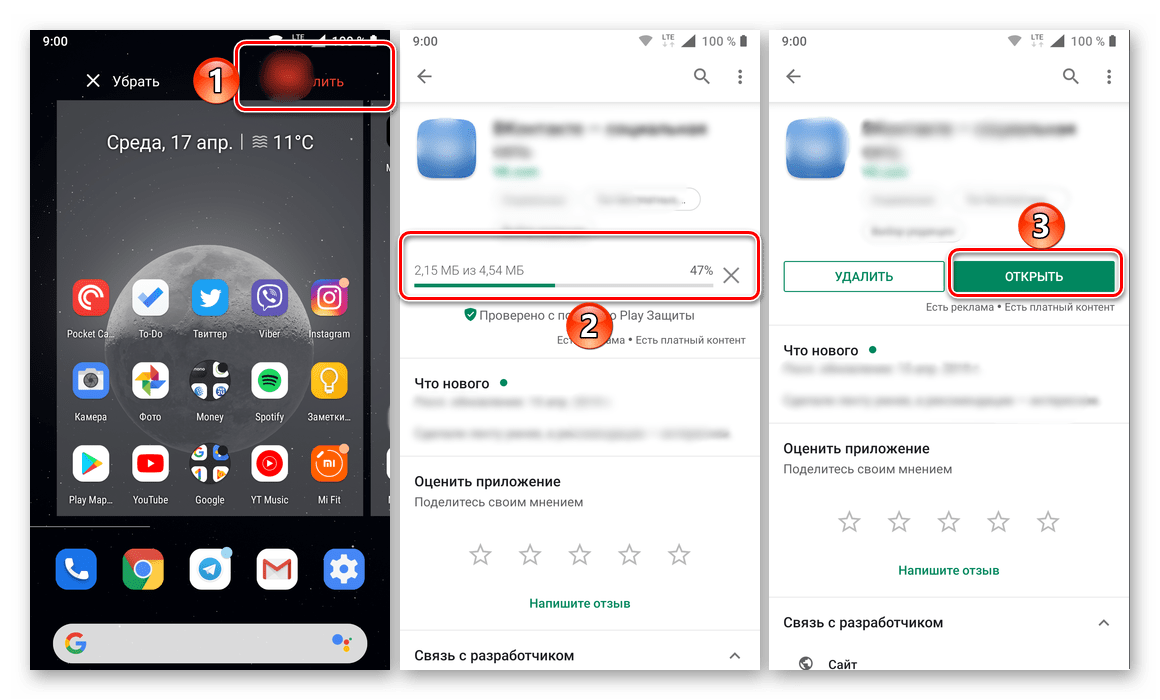حل خطا در کار برنامه تنظیمات در Android
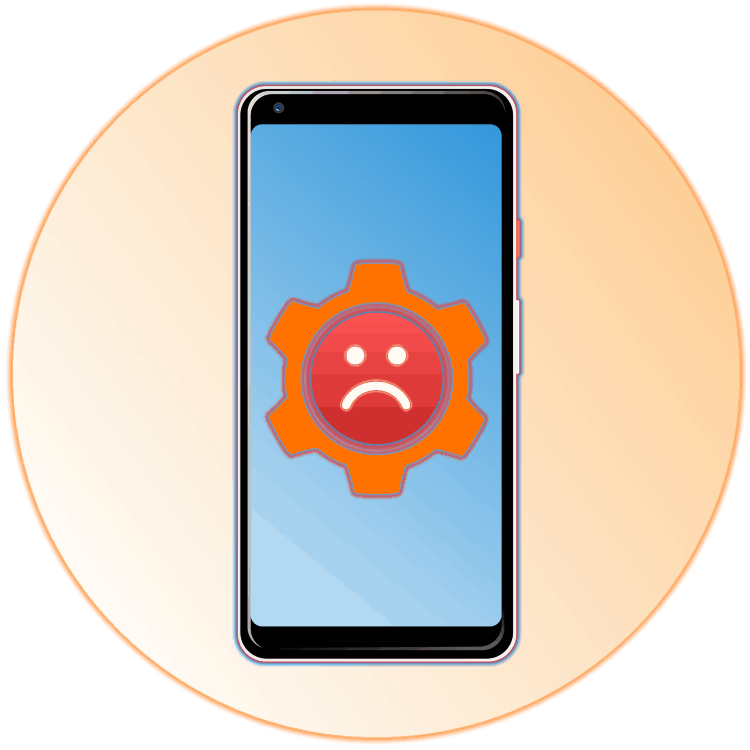
در دستگاه های تلفن همراه با Android مخصوصاً اگر نسخه به روز و یا سفارشی از سیستم عامل نداشته باشند ، هر از گاهی ممکن است با خرابی ها و خطاهای مختلفی روبرو شوید که اکثر آنها به راحتی برطرف می شوند. متأسفانه مشكل كار برنامه استاندارد "تنظیمات" یكی از آنها نیست و برای حل آن باید تلاش زیادی انجام شود. کدام یک ، ما بیشتر خواهیم گفت.
مطالب
حل یک خطا در برنامه تنظیمات
امروزه بیشترین مشکل در تلفن های هوشمند و تبلت ها با نسخه های قدیمی سیستم عامل Android (4.1 - 5.0) و همچنین مشکلاتی که روی آنها سیستم عامل سفارشی و یا چینی نصب شده است ، وجود دارد. دلایل ظهور آن بسیار زیاد است ، از عدم موفقیت برنامه های شخصی گرفته تا اشکال و یا صدمه به کل سیستم عامل. 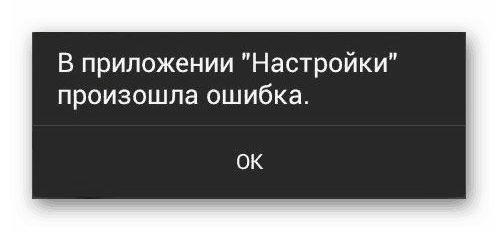
نکته مهم: مشکل ترین مشکل در رفع خطای "تنظیمات" این است که یک پنجره بازشو با پیغام در مورد این مشکل خیلی وقت ها بوجود می آید ، در نتیجه روند جابجایی به بخش های لازم سیستم و انجام اقدامات مورد نیاز پیچیده می شود. بنابراین ، در بعضی موارد ، من و شما مجبور خواهیم بود که پیش فرض کنیم ، بدون توجه به اعلان پاپ آپ ، یا بهتر بگوییم ، با کلیک کردن بر روی "OK" ، آن را ببندید .
روش 1: برنامه های کاربردی معلولین را فعال کنید
"تنظیمات" فقط یک مؤلفه مهم سیستم عامل نیست ، بلکه یکی از این عناصر است که تقریباً با هر برنامه موبایل همراه است ، بخصوص اگر استاندارد باشد (از قبل نصب شده). خطایی که در نظر داریم می تواند با غیرفعال کردن یک یا چند برنامه ایجاد شود ، و بنابراین راه حل در این مورد واضح است - باید دوباره فعال شود. برای انجام این کار:
- "تنظیمات" دستگاه تلفن همراه خود را به هر روشی راحت باز کنید (میانبر روی صفحه اصلی ، در منو یا نماد در پانل اعلان) و به قسمت "برنامه ها و نوتیفیکیشن ها" بروید و از لیست آن به لیست تمام برنامه های نصب شده بروید.
- به لیست بروید و در آن پیدا کنید که برنامه یا برنامه هایی که غیرفعال شده اند - در سمت راست نام آنها عنوان مربوطه خواهد بود. بر روی چنین عنصری و سپس بر روی دکمه "فعال کردن" ضربه بزنید.
![یک برنامه نصب شده قبلی را در دستگاه تلفن همراه Android پیدا کرده و فعال کنید]()
به لیست کلیه برنامه های نصب شده برگردید و در صورت وجود مراحل فوق را با هر مؤلفه غیرفعال تکرار کنید. - مدتی صبر کنید تا همه مؤلفه های فعال شده به آخرین نسخه به روز شوند ، دستگاه را راه اندازی مجدد کنید و پس از شروع بررسی خطاها.

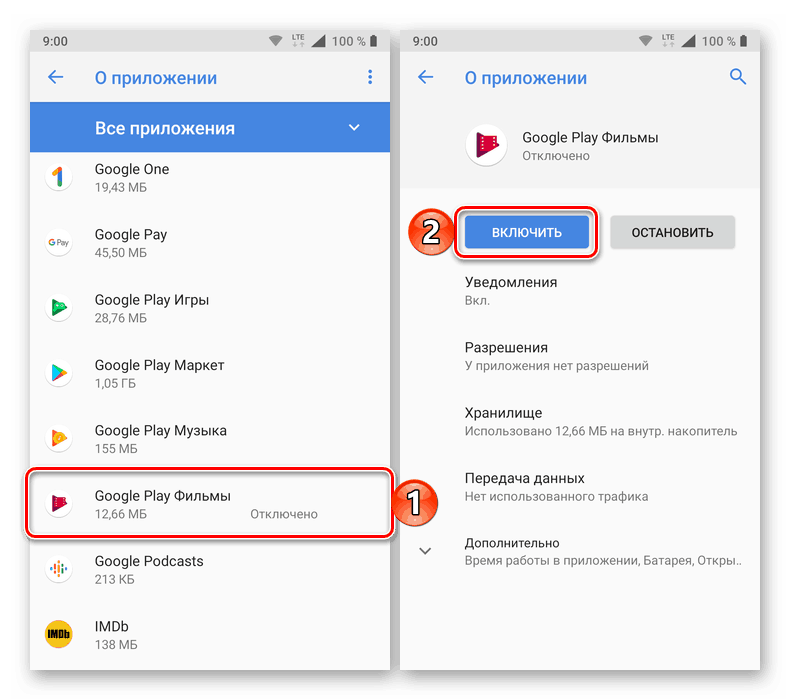
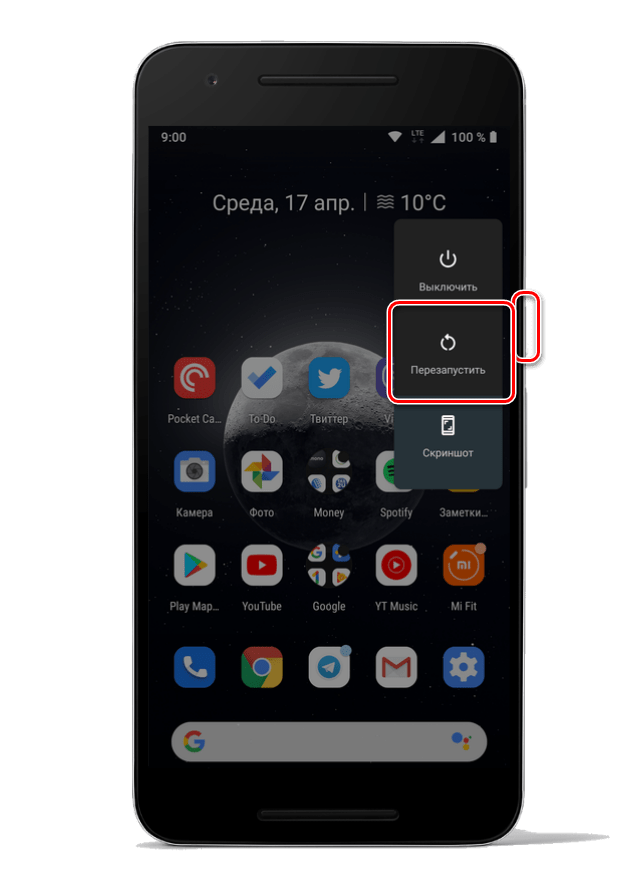
در صورت تکرار مجدد ، به روش حذف بعدی بروید.
همچنین بخوانید: نحوه راه اندازی مجدد دستگاه تلفن همراه با Android
روش 2: پاک کردن داده های برنامه سیستم
این امکان وجود دارد که مشکلی که در نظر داریم به دلیل نقص عملکرد برنامه تنظیمات و اجزای مرتبط با سیستم عامل باشد. دلیل آن ممکن است پرونده های ناخواسته انباشته شده در هنگام استفاده آنها باشد - حافظه پنهان و داده هایی که می توانند و باید پاک شوند.
- مراحل اول پاراگراف روش قبلی را تکرار کنید. در لیست کلیه برنامه های نصب شده ، "تنظیمات" را پیدا کنید و با اطلاعات در مورد آنها به صفحه بروید.
- روی بخش "Storage" و سپس بر روی دکمه های "Clear cache" و "Clear storage" ضربه بزنید (نیاز به تأیید دوم با کلیک کردن بر روی "OK" در پنجره پاپ آپ).
- یک مرحله به عقب برگردید ، روی دکمه "Stop" کلیک کنید و با یک سوال اقدامات خود را در پنجره پاپ آپ تأیید کنید.
- به احتمال زیاد ، اجرای اقدامات فوق ، شما را از "تنظیمات" بیرون می اندازد ، بنابراین آنها را دوباره اجرا کرده و لیست همه برنامه ها را دوباره باز کنید. از منو فراخوانی کنید (سه نقطه در گوشه بالا و سمت راست یا یک مورد مشابه از منو یا یک برگه جداگانه - این بستگی به نسخه اندرویدی و نوع پوسته دارد) و "نمایش مراحل سیستم" را در آن انتخاب کنید . "جادوگر راه اندازی" را پیدا کرده و با نام آن برنزه کنید.
- مراحل مربوط به نقاط 2 و 3 را دنبال کنید ، یعنی ابتدا "پاک کردن حافظه نهان" در بخش "ذخیره سازی" (گزینه "پاک کردن حافظه" برای این برنامه موجود نیست و در زمینه مشکل ما مورد نیاز نیست) ، و سپس برنامه را متوقف کنید. دکمه مربوطه در صفحه با توضیحات آن
- اختیاری: بعد از فعال کردن صفحه نمایش فرآیندهای سیستم ، عنصری به نام com.android.settings را مشاهده کنید و همان مراحل را با "تنظیمات" و "جادوگر راه اندازی" دنبال کنید . اگر چنین روندی وجود ندارد ، این مرحله را پرش کنید.
- راه اندازی مجدد دستگاه تلفن همراه خود - به احتمال زیاد ، خطای مورد نظر دیگر شما را آزار نمی دهد.

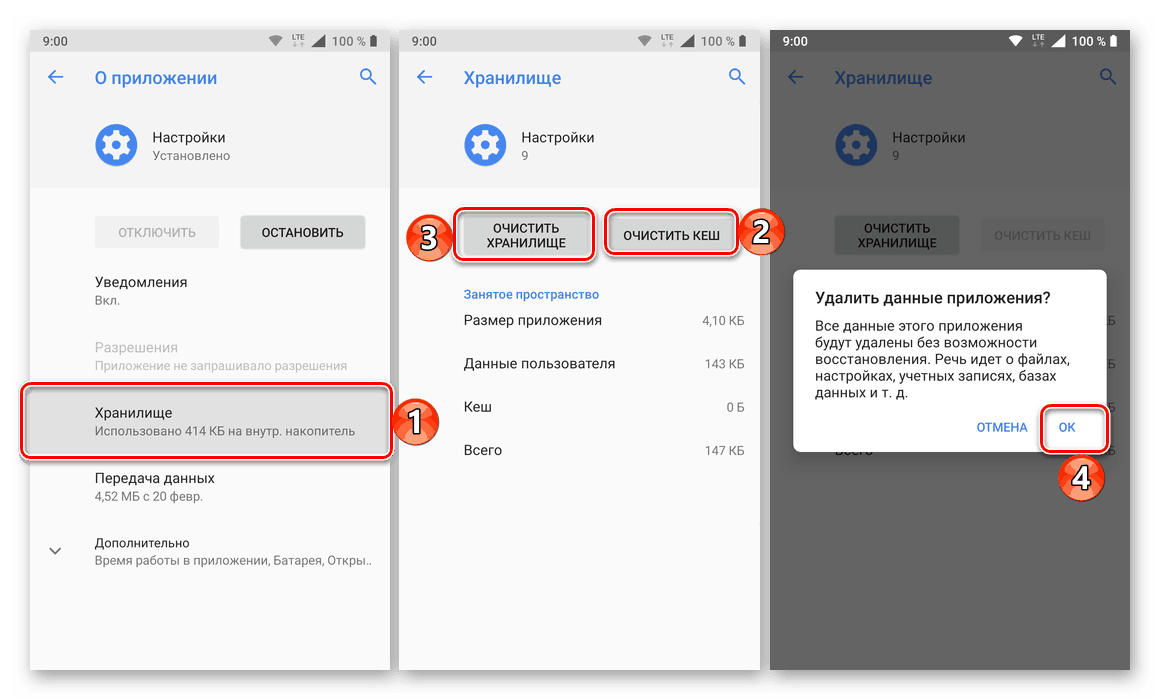
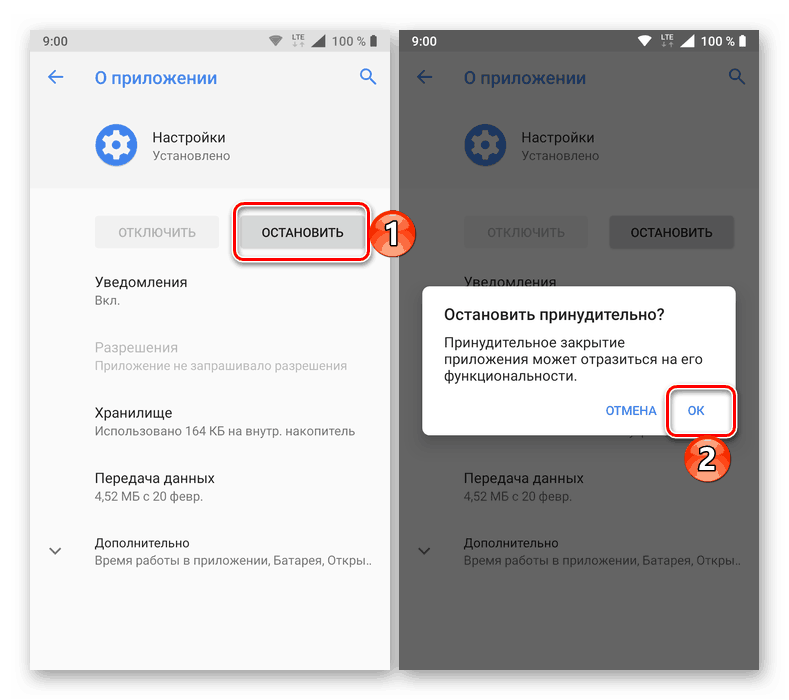

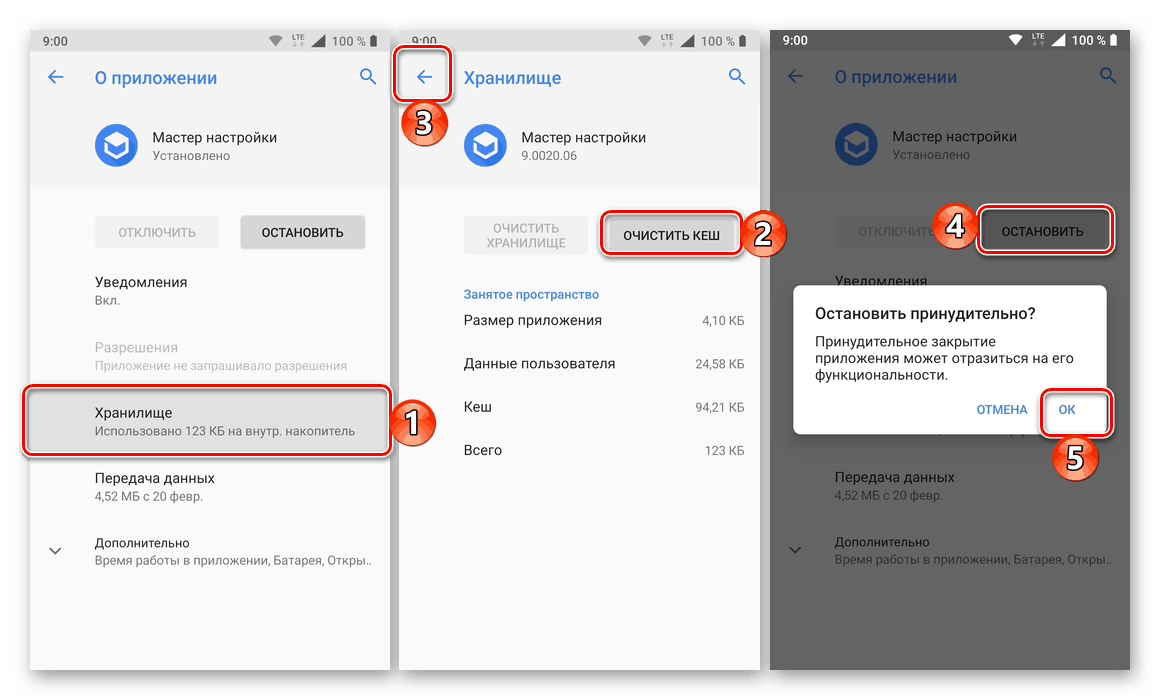
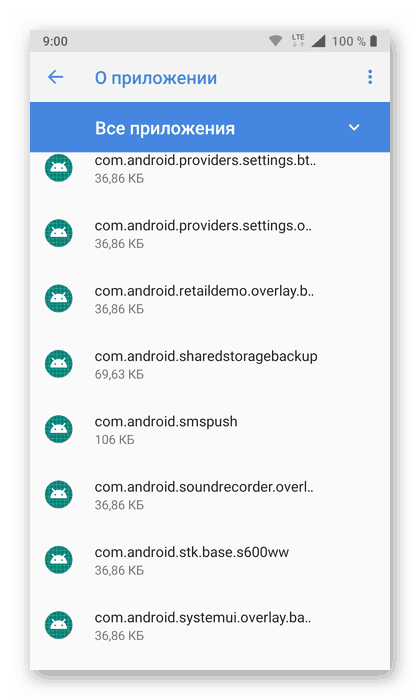
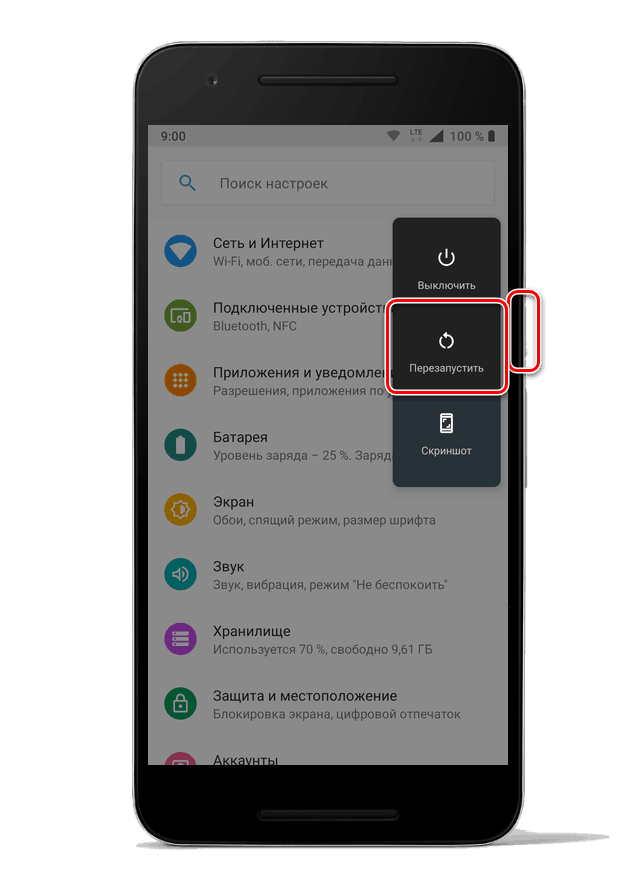
روش 3: تنظیم مجدد و پاک کردن داده های برنامه های کاربردی مشکل ساز
اغلب اوقات ، خطا در "تنظیمات" در مورد کل سیستم اعمال می شود ، اما بعضی اوقات فقط وقتی اتفاق می افتد که می خواهید یک برنامه خاص را شروع و یا استفاده کنید. بنابراین ، این منبع مشکل است و بنابراین باید آن را مجددا تنظیم کنیم.
- همانطور که در موارد فوق ، در "تنظیمات" دستگاه تلفن همراه ، به لیست همه برنامه های نصب شده بروید و در آن یکی را پیدا کنید که ظاهراً مسئول خطا است. برای رفتن به صفحه "درباره برنامه" روی آن کلیک کنید.
- بخش "ذخیره سازی" را باز کرده و روی دکمه های "پاک کردن حافظه نهان" و "پاک کردن داده" (یا "پاک کردن حافظه" در آخرین نسخه Android) کلیک کنید. در پنجره بازشو ، برای تأیید ، روی "OK" ضربه بزنید.
- به صفحه قبلی برگردید و روی "Stop" کلیک کنید و اهداف خود را در پنجره بازشو تأیید کنید.
- حالا سعی کنید این برنامه را اجرا کنید و آن دسته از کارهایی را که قبلاً باعث خطای "تنظیمات" شده است ، در آن انجام دهید. در صورت تکرار ، این برنامه را حذف کنید ، دستگاه تلفن همراه را راه اندازی مجدد کنید و مجدداً آنرا نصب کنید فروشگاه Google Play .
![بررسی و نصب مجدد برنامه مشکل در تلفن هوشمند Android]()
جزئیات بیشتر: حذف کنید و تنظیم برنامه های Android - اگر خطایی دوباره رخ دهد ، و فقط در یک برنامه خاص اتفاق می افتد ، به احتمال زیاد فقط یک خرابی موقتی است ، که توسط برنامه نویسان در بروزرسانی بعدی برطرف می شود.
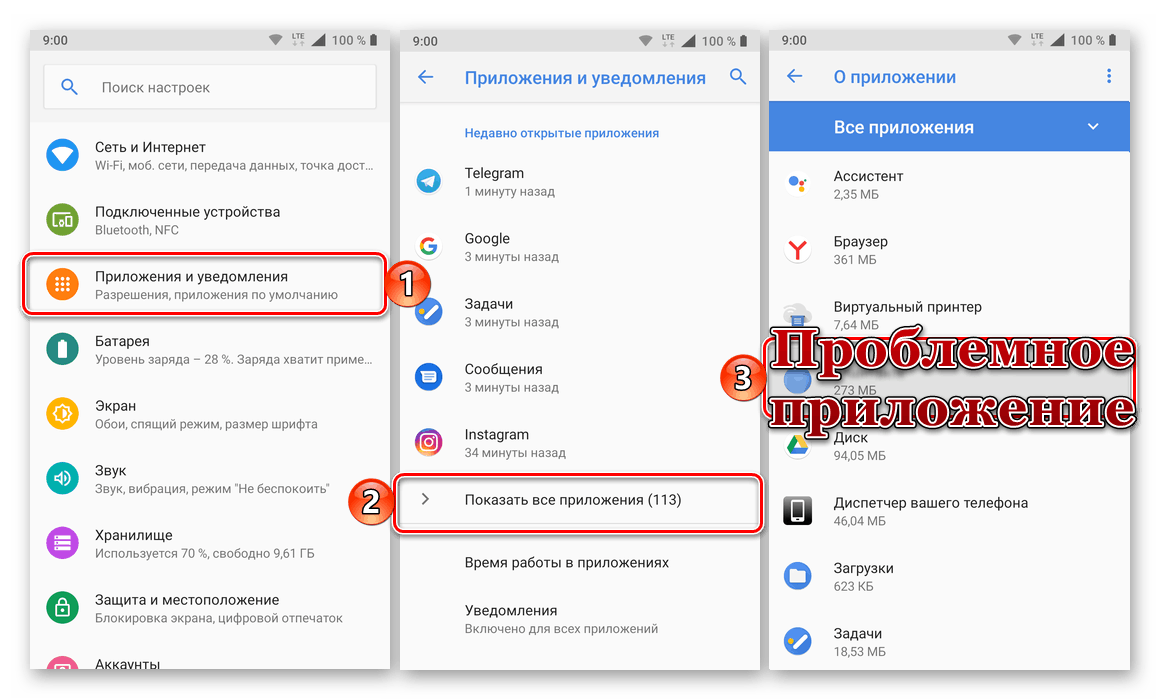
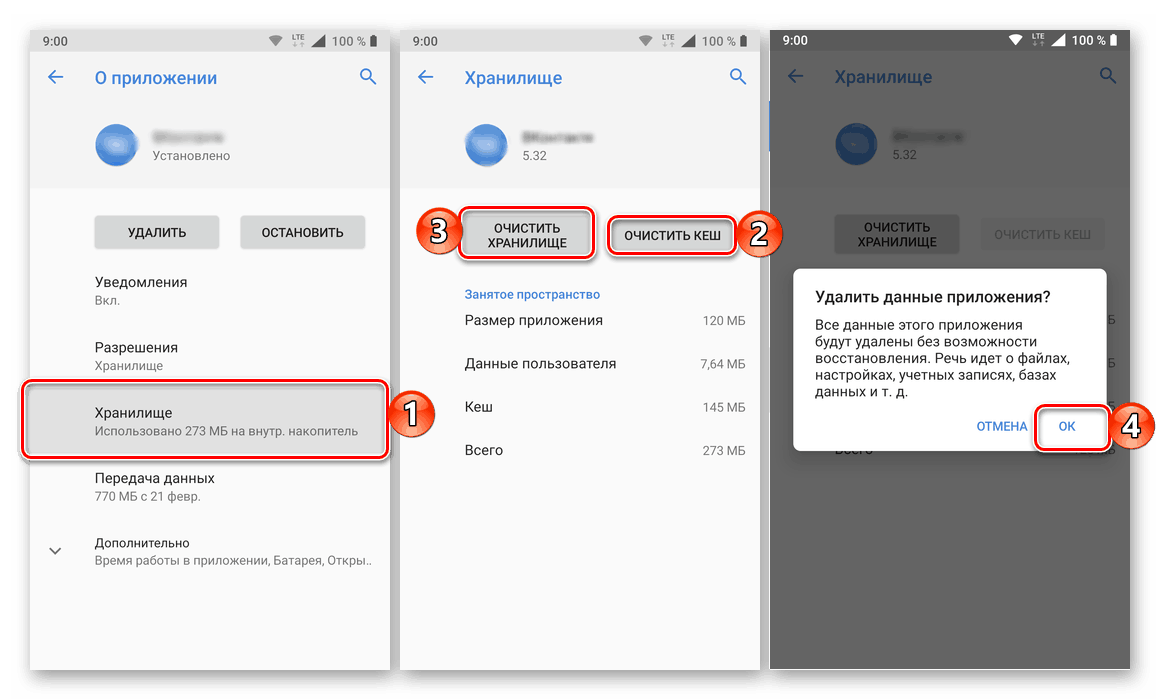
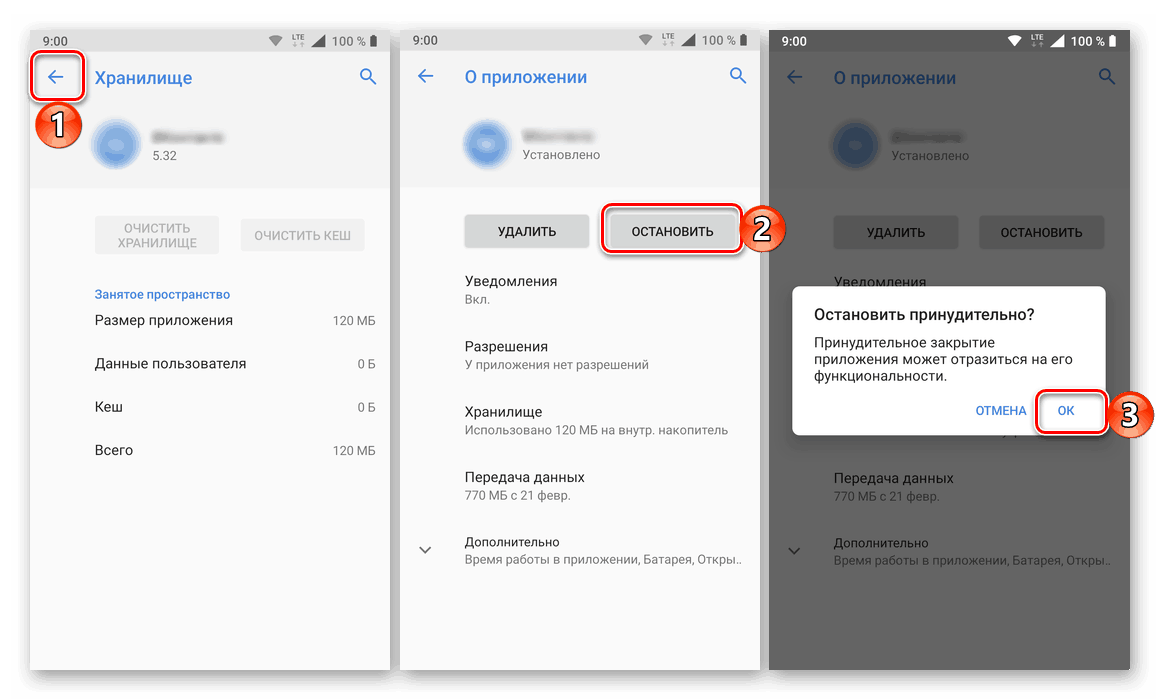
همچنین بخوانید: حل مشکل "در برنامه ... خطایی روی داد" در Android
روش 4: حالت ایمن را وارد کنید
اگر در اجرای توصیه های پیشنهادی فوق مشکلی دارید (برای مثال ، به دلیل بروز بیش از حد مکرر اعلان های خطا ، غیرممکن است) ، لازم است که همه آنها را بعد از بارگذاری سیستم عامل اندروید در "حالت ایمن" تکرار کنید . درباره چگونگی انجام این کار ، ما قبلاً در مقاله ای جداگانه نوشتیم. 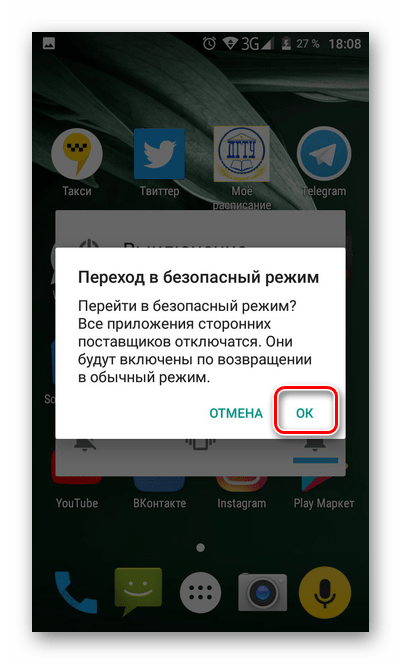
جزئیات بیشتر: نحوه قرار دادن دستگاه Android در "حالت ایمن"
بعد از اینکه مراحل از سه روش قبلی را یک به یک دنبال کردید ، با استفاده از دستورالعمل های مقاله زیر از "حالت ایمن" خارج شوید. خطایی در عملکرد برنامه تنظیمات دیگر شما را آزار نمی دهد. 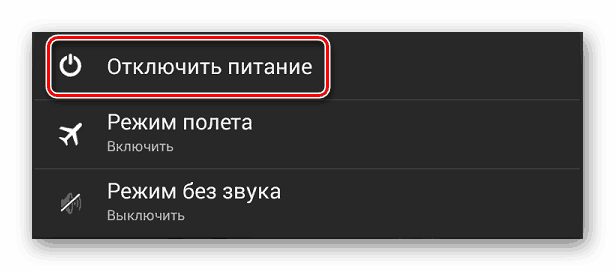
جزئیات بیشتر: چگونه از Android "حالت ایمن" خارج شوید
روش 5: تنظیم مجدد به تنظیمات کارخانه
بسیار نادر است ، اما هنوز هم اتفاق می افتد که خلاص شدن از خطا در کار "تنظیمات" به هیچ وجه از روش های موجود و در نظر گرفته شده در بالا نتیجه ای ندارد. در این حالت ، تنها یک راه حل وجود دارد - تنظیم مجدد دستگاه تلفن همراه به تنظیمات کارخانه. اشکال قابل توجه این روش این است که پس از اجرای آن ، کلیه برنامه های نصب شده ، داده ها و پرونده های کاربر و همچنین تنظیمات مشخص شده سیستم پاک می شوند. بنابراین ، قبل از شروع Hard Reset ، خیلی خسته نباشید که یک نسخه پشتیبان تهیه کنید که از آن پس می توانید بازیابی کنید. هم روند دفع زباله و هم روش پشتیبان گیری نیز در مقالات جداگانه توسط ما در اوایل مورد توجه قرار گرفت. 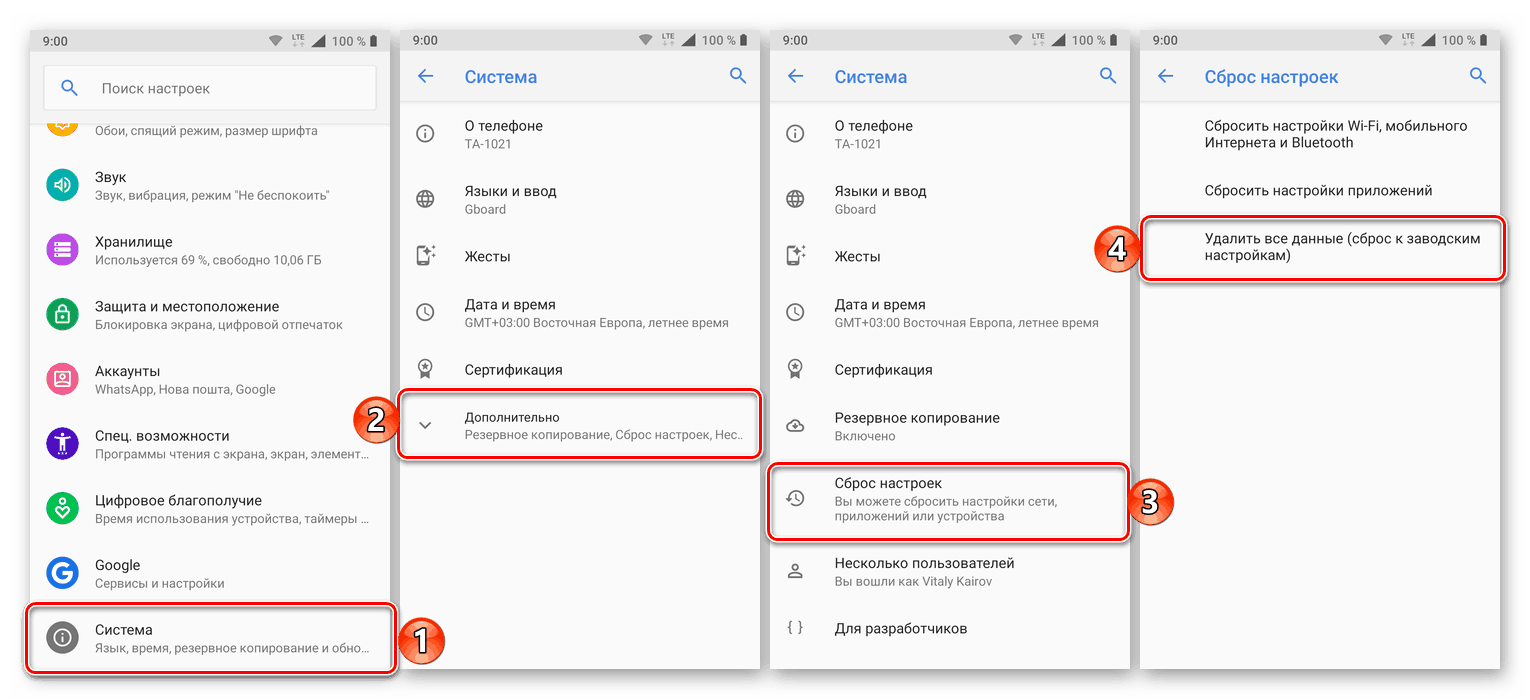
جزئیات بیشتر:
نحوه تهیه نسخه پشتیبان از داده ها در Android
دستگاه تلفن همراه Android خود را به تنظیمات کارخانه تنظیم کنید
نتیجه گیری
با وجود جدی بودن خطا در عملکرد برنامه استاندارد "تنظیمات" ، اغلب شما هنوز هم می توانید از شر آن خلاص شوید ، در نتیجه عملکرد طبیعی سیستم عامل موبایل آندروید را بازیابی می کنید.